Windows Task Manager đã có nhiều cải tiến đáng kể qua các năm, và trong Windows 11, nó trở nên gọn gàng hơn, được tích hợp nhiều tính năng hơn. Ở cấp độ cơ bản, Task Manager là một công cụ khá mạnh mẽ và cung cấp nhiều khả năng quản lý hệ thống. Tuy nhiên, đối với những người dùng có nhu cầu sâu hơn, luôn có những lựa chọn nâng cao hơn nhiều nếu bạn biết tìm kiếm ở đâu. Các công cụ này mang lại khả năng giám sát hệ thống chi tiết, tính năng khắc phục sự cố nâng cao và cái nhìn sâu sắc hơn vào các tiến trình đang chạy.
Nếu bạn là một quản trị viên hệ thống, nhà phát triển phần mềm, chuyên gia bảo mật hay đơn giản là người dùng muốn khai thác tối đa hiệu suất máy tính, việc tìm kiếm một phần mềm thay thế Task Manager mạnh mẽ là điều cần thiết. Bài viết này sẽ giới thiệu 5 công cụ xuất sắc có thể làm được nhiều điều hơn so với Task Manager mặc định của Windows, giúp bạn kiểm soát và tối ưu hệ thống của mình một cách toàn diện.
5. System Informer
System Informer là một công cụ giám sát hệ thống mã nguồn mở, miễn phí và là phiên bản kế nhiệm chính thức của Process Hacker. Nó được phát triển như một giải pháp thay thế mã nguồn mở cho Windows Task Manager và Sysinternals Process Explorer. System Informer cung cấp một giao diện đồ họa phong phú để giám sát tài nguyên hệ thống, xem biểu đồ hiệu suất và kiểm tra chi tiết các tiến trình theo thời gian thực.
Nó hiển thị hoạt động chi tiết trên CPU, bộ nhớ, ổ đĩa và nhiều hơn nữa, sử dụng các điểm nhấn và biểu đồ để giúp bạn dễ dàng phát hiện các tiến trình “ngốn” tài nguyên. Bạn cũng có thể tìm ra những tiến trình nào đang khóa hoặc sử dụng một tệp cụ thể, xem các kết nối mạng đang hoạt động và nhận thông tin truy cập đĩa theo thời gian thực. Các tính năng hữu ích khác bao gồm khả năng truy vết ngăn xếp cuộc gọi (call stack traces) chi tiết cho các tiến trình như kernel-mode, WOW64 và .NET. Bạn cũng có thể tạo, chỉnh sửa và quản lý các dịch vụ cũng như trình điều khiển của Windows với quyền kiểm soát cao hơn nhiều so với việc sử dụng services.msc mặc định.
So với Windows Task Manager, System Informer đi kèm với biểu đồ hiệu suất tích hợp, tính năng tìm kiếm handle và thông tin gỡ lỗi chuyên sâu. Đây là một công cụ tuyệt vời cho các nhà phát triển, quản trị viên hệ thống và chuyên gia bảo mật cần gỡ lỗi phần mềm hoặc phát hiện phần mềm độc hại với những hiểu biết sâu sắc theo thời gian thực.
 Giao diện System Informer hiển thị các tiến trình đang chạy và biểu đồ hiệu suất hệ thống trên Windows
Giao diện System Informer hiển thị các tiến trình đang chạy và biểu đồ hiệu suất hệ thống trên Windows
4. System Explorer
System Explorer nổi bật nhờ sự kết hợp giữa giám sát hệ thống và các tính năng bảo mật tiên tiến, như kiểm tra uy tín tiến trình. Đây là một lựa chọn tuyệt vời cho người dùng am hiểu công nghệ và các quản trị viên muốn có một công cụ tương tự Task Manager nhưng được tích hợp khả năng phát hiện mối đe dọa mạnh mẽ hơn.
Công cụ quản lý nội bộ hệ thống từng đoạt giải thưởng này sở hữu một giao diện sạch sẽ, cho phép khám phá các tiến trình, mô-đun, dịch vụ, trình điều khiển, kết nối mạng và nhiều hơn nữa. Nó cũng cung cấp thông tin hệ thống chi tiết, bao gồm danh sách đầy đủ các tác vụ đang chạy, tiến trình, mô-đun, chương trình khởi động, ứng dụng đã cài đặt, cửa sổ, dịch vụ, trình điều khiển, kết nối mạng và các tệp đang mở.
Về mặt bảo mật, System Explorer có một cơ sở dữ liệu tệp tích hợp và khả năng tra cứu VirusTotal trực tiếp, giúp bạn nhanh chóng kiểm tra xem một tiến trình hoặc tệp có đáng ngờ hay không. Nó cũng theo dõi hệ thống của bạn theo thời gian thực, ghi lại hoạt động của tiến trình và các thay đổi hệ thống để giúp bạn phát hiện bất kỳ điều bất thường nào trước khi nó trở thành một vấn đề lớn hơn.
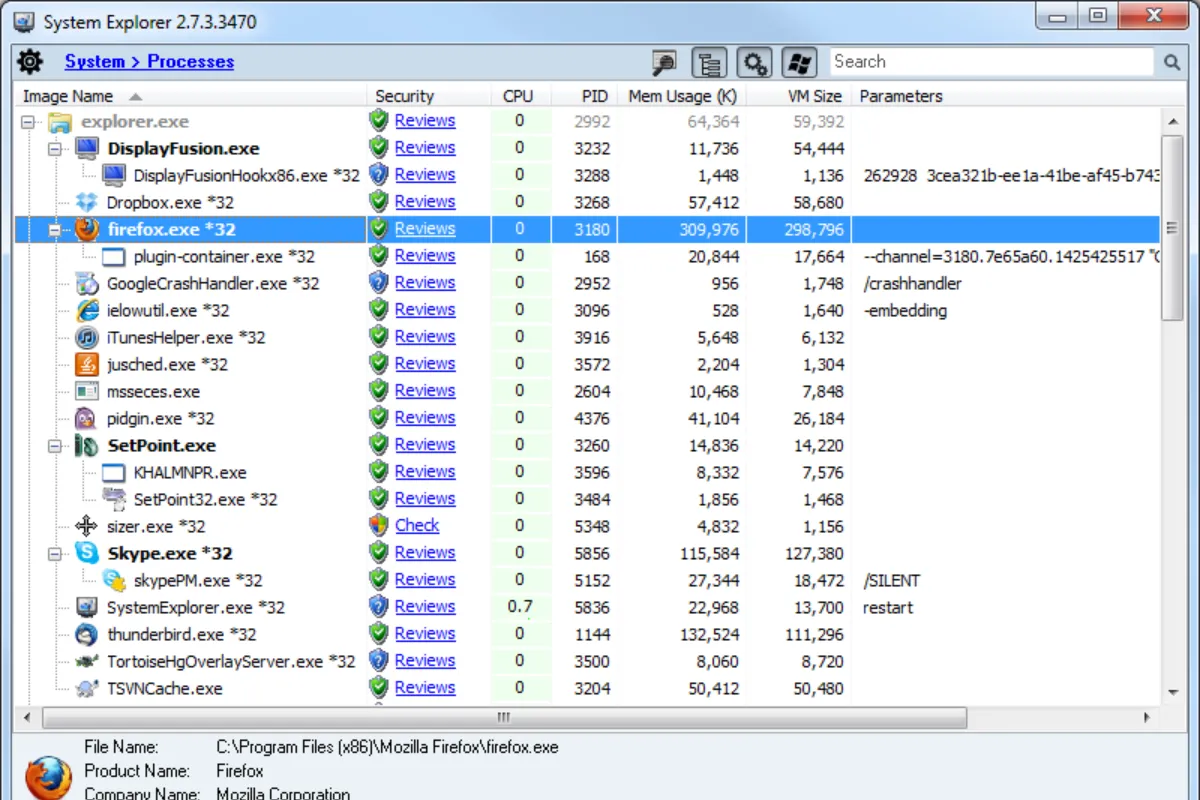 Bảng điều khiển System Explorer hiển thị tổng quan hệ thống, tiến trình và thông tin mạng
Bảng điều khiển System Explorer hiển thị tổng quan hệ thống, tiến trình và thông tin mạng
3. Process Lasso
Process Lasso bao gồm một loạt các tính năng không có sẵn trong Windows Task Manager mặc định. Giống như Task Manager, nó hiển thị các ứng dụng và dịch vụ đang chạy, nhưng khi bạn nhấp chuột phải vào một chương trình, bạn sẽ có vô số tùy chọn bổ sung. Bạn có thể thay đổi mức độ ưu tiên của CPU và đặt affinity để gán các lõi cụ thể, giúp bạn ưu tiên các tác vụ quan trọng. Nếu bạn đã quen với Task Manager, giao diện của Process Lasso sẽ khá quen thuộc, mặc dù sẽ có một chút khó khăn ban đầu nếu bạn muốn tận dụng tối đa các tính năng của nó.
Công cụ này còn đi kèm với một tính năng tích hợp độc đáo gọi là ProBalance, tự động điều chỉnh mức độ ưu tiên của CPU để giúp Windows phản hồi nhanh hơn và cải thiện hiệu suất tổng thể. Thậm chí còn có một chế độ hiệu suất đặc biệt, đưa tất cả các lõi CPU của bạn vào trạng thái năng lượng thấp nhưng vẫn giữ chúng sẵn sàng hoạt động ngay lập tức khi cần, chẳng hạn như khi khởi chạy các ứng dụng hoặc trò chơi nặng.
Các tính năng hữu ích khác bao gồm IdleSaver, chuyển sang gói năng lượng tùy chỉnh khi bạn không tích cực sử dụng PC, và SmartTrim, cắt giảm các working set (bộ nhớ làm việc) cho từng tiến trình khi đạt đến các ngưỡng hiệu suất nhất định.
 Giao diện phần mềm Process Lasso hiển thị danh sách các tiến trình và tùy chọn quản lý
Giao diện phần mềm Process Lasso hiển thị danh sách các tiến trình và tùy chọn quản lý
2. Process Explorer
Bộ công cụ Sysinternals của Microsoft chứa một số công cụ hữu ích nhất hiện có, và tình cờ nó cũng có một công cụ dùng để thay thế Task Manager. Process Explorer là một công cụ cổ điển, mạnh mẽ, hiển thị thông tin chi tiết mà bạn sẽ không tìm thấy trong Task Manager. Nó tiết lộ chính xác handle và DLL nào mà mỗi tiến trình đang mở, sử dụng giao diện hai ngăn tiện lợi. Tất cả các tiến trình đang chạy được hiển thị trong một dạng cây phân cấp, kèm theo các chi tiết như người dùng, PID và mức sử dụng CPU hoặc bộ nhớ, khác hẳn với danh sách phẳng trong Task Manager.
Ngăn dưới cùng có thể hiển thị handle hoặc DLL cho bất kỳ tiến trình đã chọn nào. Process Explorer cũng có tính năng tìm kiếm mạnh mẽ cho phép bạn nhanh chóng tìm ra tiến trình nào đang sử dụng một tệp, thư mục, khóa registry hoặc DLL cụ thể.
Ngoài việc hiển thị thông tin chi tiết về các tiến trình đang chạy, Process Explorer còn tích hợp sẵn VirusTotal. Điều này giúp bạn quét bất kỳ tiến trình nào với hơn 70 công cụ antivirus. Nó cũng cho phép bạn theo dõi tốc độ đọc và ghi đĩa, mức sử dụng mạng và các cuộc gọi hệ thống (system calls) cho mỗi tiến trình. Hơn nữa, bạn có thể xem bộ nhớ kernel được phân trang (paged) và không phân trang (non-paged), cung cấp cho bạn cái nhìn sâu sắc hơn nữa về những gì đang diễn ra bên dưới hệ thống.
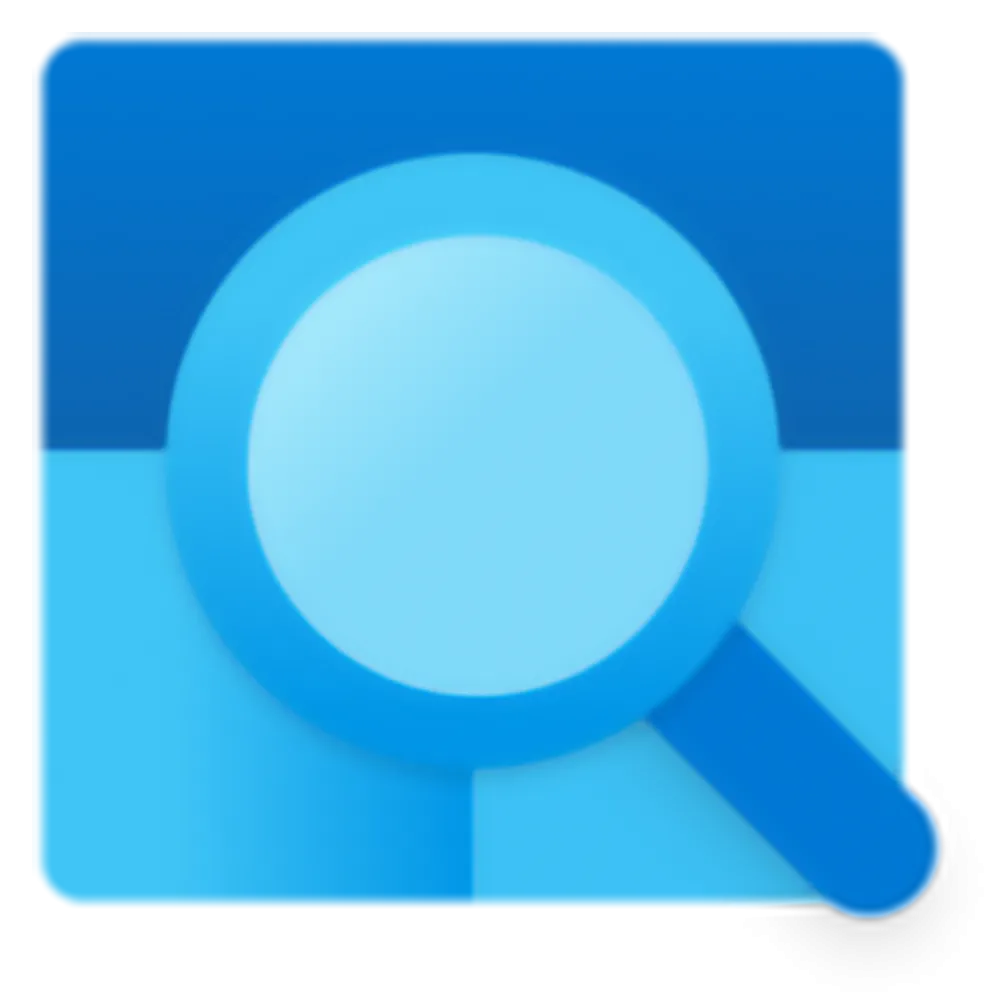 Màn hình Process Explorer hiển thị các tiến trình dạng cây, handle và DLL
Màn hình Process Explorer hiển thị các tiến trình dạng cây, handle và DLL
1. Task Manager DeLuxe
Task Manager DeLuxe (TMX) từ MiTeC là một công cụ quản lý tác vụ di động, giàu tính năng, nâng cấp mọi thứ bạn có trong Task Manager tiêu chuẩn và bổ sung thêm rất nhiều. TMX có giao diện sạch sẽ, đơn giản, không có thanh công cụ hay menu lộn xộn, hiển thị các thống kê hệ thống và chín tab dữ liệu khác nhau tất cả trong một nơi.
Nó bao gồm nhiều lĩnh vực như Tiến trình (Processes), Dịch vụ (Services), Phiên (Sessions), Khởi động (Autoruns), Mạng (Network), I/O Đĩa (Disk I/O), GPU, Hiệu suất (Performance) và Thông tin Hệ thống tổng thể (System Info), cho phép bạn giám sát mọi thứ từ một cửa sổ duy nhất. Trên màn hình chính, bạn có thể xem nhanh các thống kê về mức sử dụng CPU và bộ nhớ, cùng với thông tin về pin và chế độ nguồn. Các biểu đồ cơ bản cho hoạt động mạng và đĩa cũng được bao gồm để cung cấp cho bạn một cái nhìn đầy đủ.
Việc tìm kiếm những gì bạn cần cũng rất dễ dàng. Bạn có thể nhanh chóng tìm kiếm và lọc các tiến trình chỉ bằng cách nhập tên vào hộp lọc. Bạn có thể xem tất cả các tiến trình hoặc thu hẹp chúng lại thành các tiến trình hệ thống, không phải hệ thống hoặc tiến trình của người dùng hiện tại.
Nhấp chuột phải vào bất kỳ tiến trình nào sẽ mở ra các hành động ngữ cảnh cho phép bạn thay đổi mức độ ưu tiên của nó, đặt affinity CPU, tạm dừng, tắt hoặc khởi động lại chỉ với vài cú nhấp. TMX cũng là một công cụ di động, nghĩa là bạn có thể chạy nó trực tiếp từ USB mà không cần cài đặt. Bạn thậm chí có thể cài đặt để nó thay thế Task Manager mặc định của Windows nếu muốn.
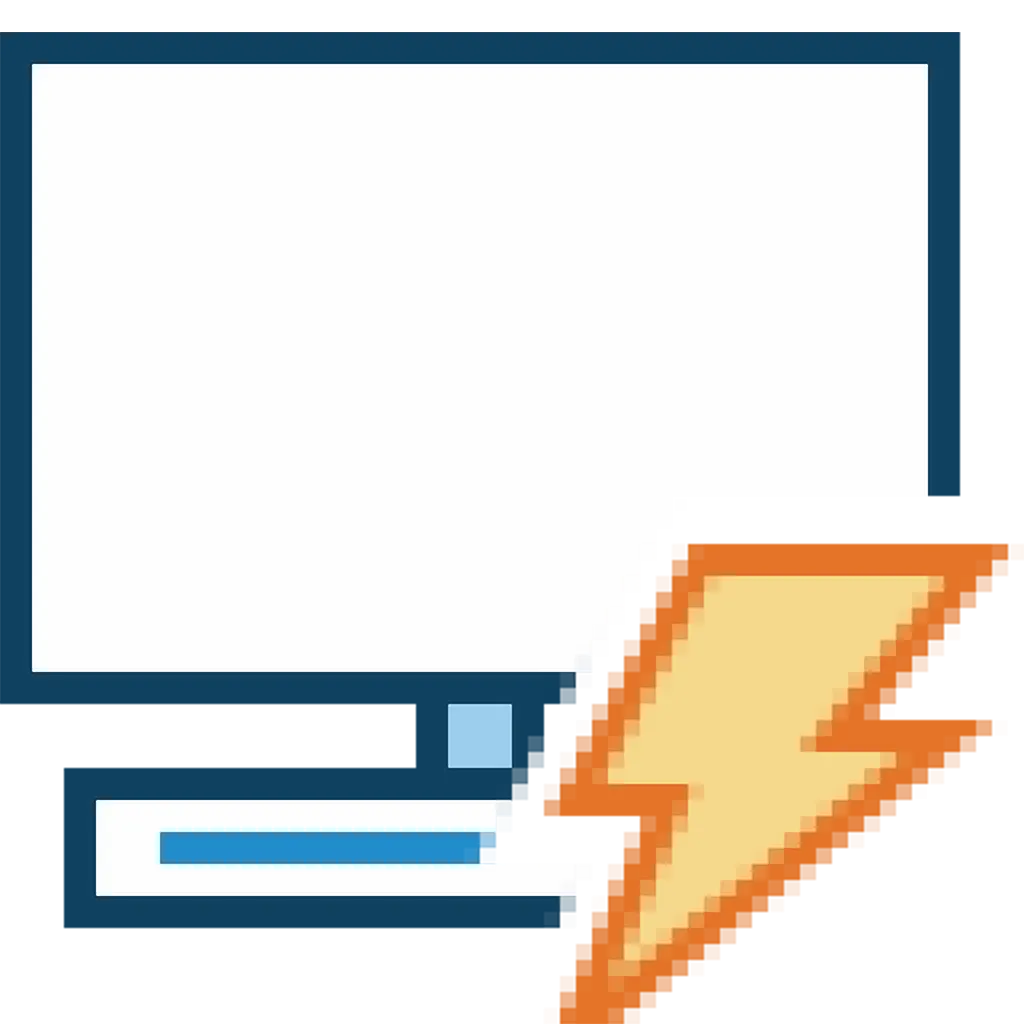 Biểu tượng ứng dụng Task Manager DeLuxe với chữ TMX và biểu đồ giám sát hệ thống
Biểu tượng ứng dụng Task Manager DeLuxe với chữ TMX và biểu đồ giám sát hệ thống
Các công cụ thay thế Task Manager rất đáng thử
Nếu bạn đã quen với công cụ mặc định của Windows, hầu hết các công cụ thay thế Task Manager có thể sẽ khiến bạn cảm thấy choáng ngợp lúc đầu. Chúng hiển thị rất nhiều thông tin mà bạn có thể không phải lúc nào cũng cần đến. Tuy nhiên, điểm cộng là bạn có thể tùy chỉnh chúng để chỉ hiển thị những gì quan trọng. Nếu bạn đang tìm kiếm giải pháp để kiểm soát chặt chẽ hơn hệ thống của mình, hay cần khắc phục các vấn đề về hiệu suất, những lựa chọn này chắc chắn sẽ mang lại giá trị vượt trội.
Hãy thử trải nghiệm và tìm ra công cụ phù hợp nhất với nhu cầu sử dụng của bạn. Bạn đã từng sử dụng phần mềm thay thế Task Manager nào khác chưa? Hãy chia sẻ ý kiến của bạn về những công cụ này hoặc gợi ý thêm các lựa chọn khác trong phần bình luận bên dưới nhé!